Mac系统时间不准确如何调整?常见问题和解决办法是什么?
- 生活常识
- 2025-07-30
- 12
在当今这个数字化快速发展的时代,我们日常生活和工作中对时间准确性的依赖程度越来越高。然而,即便是先进的Mac操作系统,有时也会遇到时间不准确的问题,这可能会给我们的工作和生活带来不便。本文将提供一个全面的指南,以帮助您调整Mac系统时间,并解决常见问题。
为什么Mac系统时间会不准确?
在深入解决之前,理解问题的原因至关重要。Mac系统时间可能出现偏差的原因有多个,包括但不限于:
1.系统时间设置错误:手动错误地设置了时间或日期。
2.时区设置不正确:在旅行或变更工作地点后没有更新时区。
3.未与互联网时间服务器同步:Mac默认与互联网时间服务器同步,但如果网络问题导致同步失败,时间就会出现误差。
4.电脑硬件故障:主板上的电池(CMOS电池)可能需要更换,这通常在Mac使用多年后发生。
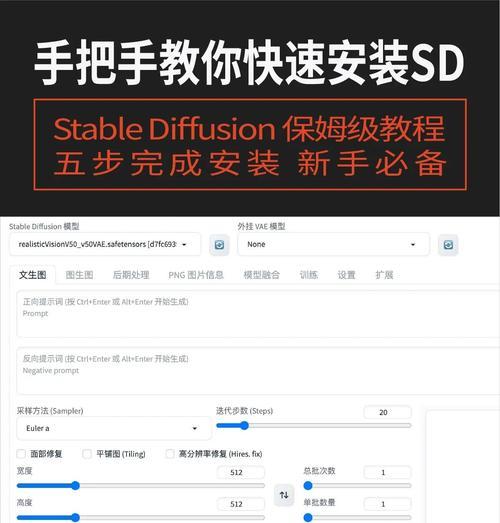
如何正确调整Mac系统时间?
步骤一:确认当前时间设置
我们需确认Mac当前的时间设置:
1.点击屏幕右上角的时间显示区域。
2.选择“日期与时间”选项。
确保“自动设置时间”和“自动设置时区”选项是开启状态。如果未开启,点击相应的开关按钮,让Mac自动从互联网时间服务器获取准确时间。
步骤二:手动设置时间与日期
若需要手动调整:
1.关闭“自动设置时间”选项。
2.点击左下角的“锁”图标,输入管理员密码或使用TouchID解锁更改设置。
3.直接在日期和时间栏输入正确的日期和时间。
4.点击“锁”图标再次锁定更改。
步骤三:调整时区设置
如需变更时区:
1.在“日期与时间”设置中找到“时区”部分。
2.从下拉菜单中选择您当前所在的正确时区。
3.如果您处在旅行或时常变更地点,可以启用“使用当前位置确定时区”选项。
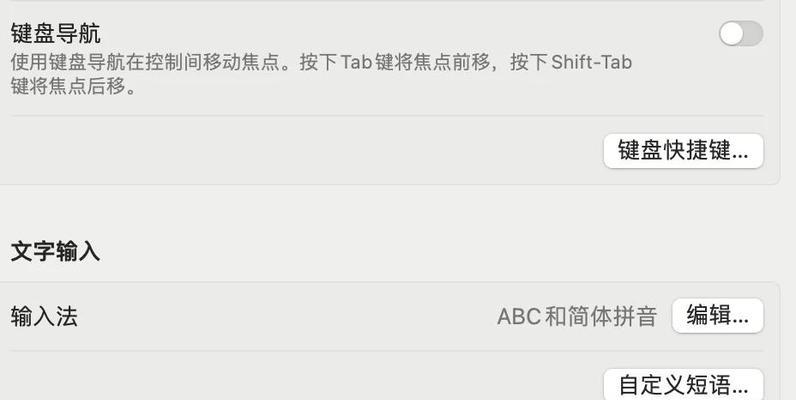
常见问题及解决办法
问题一:时间总是在改变
解决办法:
检查网络连接。确保您的Mac可以访问互联网时间服务器。
如果时间跳变频繁,可能是电池问题。考虑更换主板上的CMOS电池。
问题二:时间同步失败
解决办法:
检查您的网络连接,确保没有干扰或故障。
在“日期与时间”设置中,点击“同步现在”按钮。
问题三:调整时间后仍然不准
解决办法:
确认是否所有自动同步功能都已开启。
如果上述步骤未能解决问题,可以考虑重置Mac的SIP(系统完整性保护),然后重新设置时间。
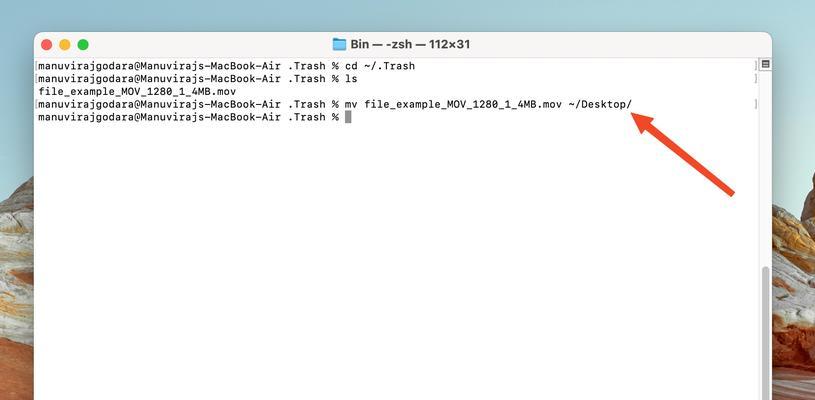
深度指导
重置Mac系统完整性保护(SIP)
1.重启Mac并按下Command+R进入恢复模式。
2.打开终端,输入`csrutildisable`并回车,禁用SIP。
3.重启Mac,进行时间设置。
4.再次重启并进入恢复模式,输入`csrutilenable`并回车,重新启用SIP。
Mac系统时间不准确的原因多种多样,但通过本文的指导,无论是调整时间设置还是解决常见问题,您应该都能轻松应对。如果在调整过程中遇到任何困难,不妨回头检查上述步骤,或咨询专业的技术支持。牢记,保持Mac系统时间的准确性对于确保日常工作和生活顺畅至关重要。
版权声明:本文内容由互联网用户自发贡献,该文观点仅代表作者本人。本站仅提供信息存储空间服务,不拥有所有权,不承担相关法律责任。如发现本站有涉嫌抄袭侵权/违法违规的内容, 请发送邮件至 3561739510@qq.com 举报,一经查实,本站将立刻删除。
下一篇:辐射4中如何分解垃圾物品?